部分1。 介绍部分2。 使用预览在Mac上裁剪图片部分3。 奖金:预览的其他功能部分4。 结论
部分1。 介绍
假设您正在 Mac 上登录您的 Facebook 或 Instagram,并且您想要在该网站上发布您的一些照片。 但是,出现问题。 你不知道如何美化你的照片 Mac 甚至 如何在Mac上裁剪图像。 当您在iPhone设备上的照片应用程序中查看照片时,可以按 编辑 单击右上角的按钮,并同时快速对其进行裁剪。
同样,在 Mac 上,您也可以实现此功能来编辑您的图片。 功能虽然简单,但似乎困扰了不少Mac用户,因为这些用户大多不清楚获取该功能的路径和方法。 你是他们中的一员吗? 阅读本文以解决此问题并了解如何立即在 Mac 上裁剪图像,或者只是掌握 Mac 设备的这项技能。
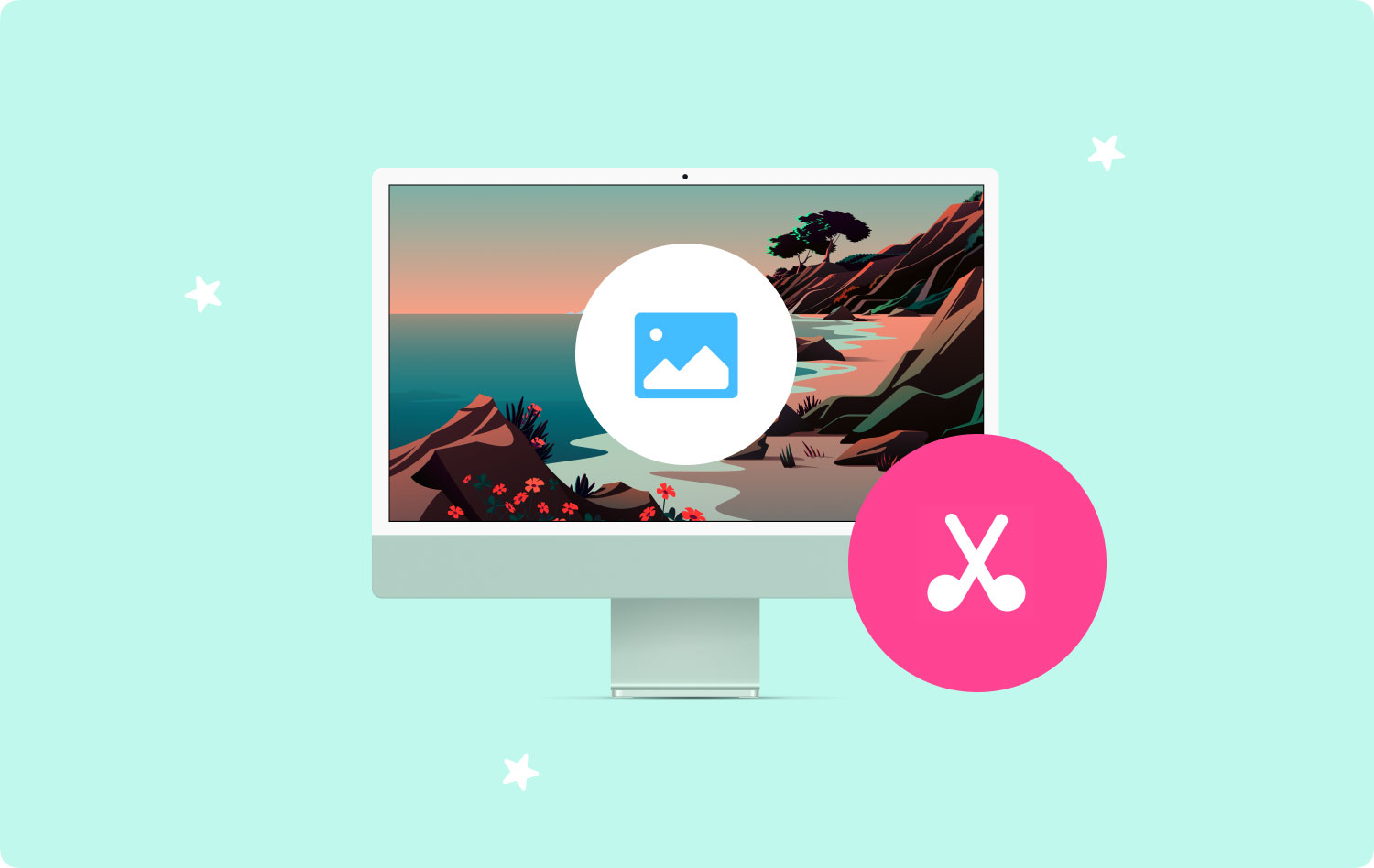
部分2。 使用预览在Mac上裁剪图片
Mac有其内置工具 预览 供用户查看和编辑图像。 也就是说你不需要下载其他第三方工具就可以帮你直接在Mac上裁剪你的图片和照片。 当然,如果你想在照片上添加滤镜等其他效果,也可以下载PhotoShop等照片编辑器或照片应用。 这是一个简单易用的预览功能,可帮助用户快速完成图片和 PDF 的查看和编辑,就像其他照片应用一样。 让我们看看如何在 Mac 上使用预览裁剪图像。
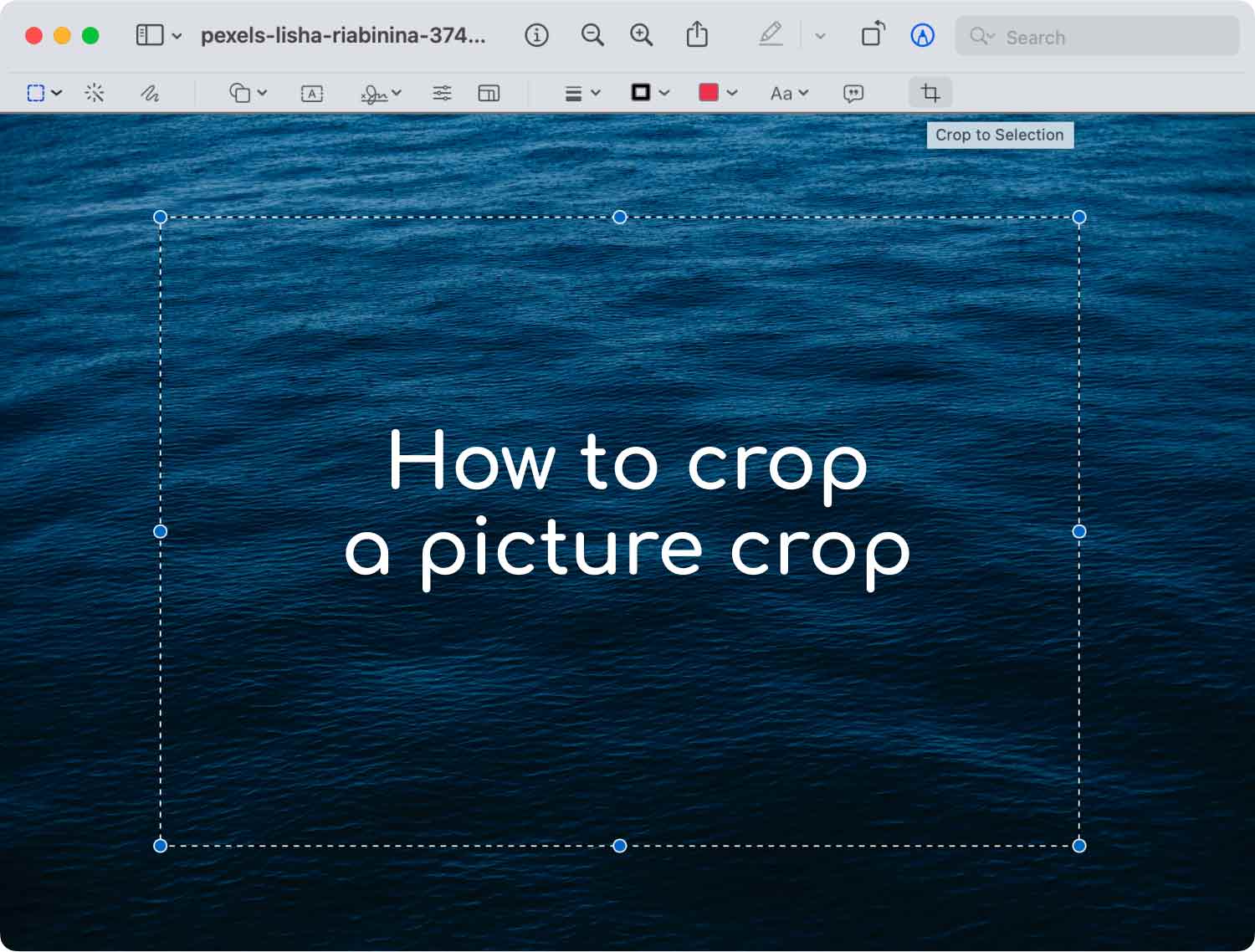
1. 在 Mac 上预览照片
步骤1。 在Mac上选择一张图片
右键单击要在 Mac 上查看的照片或图片。
步骤2。 选择 打开用...
步骤3。 选择 预览.
选择“预览”作为在Mac上查看照片的工具。
现在您可以在预览中查看图片。
提示: 通过上述步骤,您还可以在Mac上查看PDF文件。
2. 在 Mac 上预览裁剪图片
步骤1。 打开并查看图片
通过上述步骤打开并查看要在预览中裁剪的照片。
步骤2。 点击显示标记工具栏
你可以看到 显示标记工具栏r 在右上角。 点击此图标。
步骤3。 调整和裁剪图片
然后,扩展包括选择,草图,颜色调整和文本的工具。 现在您可以开始裁剪图片了。 您可以调整大小以裁剪图片。
步骤4。 裁剪图片
媒体 Command + K.,一个裁剪按钮,裁剪图像。
部分3。 奖金:预览的其他功能
预览实际上是 Mac 上强大的图像内置工具。 除了裁剪图片,它还可以高亮 PDF、注释文档、在文档中添加您的签名以及共享文档。 下面就为大家简单介绍一下如何实现这些功能。
#1。 如何在Mac上预览中突出显示PDF
同时,预览不仅是图像工具,还是用户查看和打印PDF文件的工具。 因此,您可以在Mac设备上的预览中突出显示PDF。
步骤1。 选择一个PDF
选择PDF并在预览中查看。
步骤2。 点按突出显示
点击 近期亮点 顶部的图标。
步骤3。 开始亮点
现在,您可以突出显示屏幕上显示的文本。
#2。 如何在Mac上预览中注释文档
注释允许您以不同的方式和任何您想要的方式标记您的文档。
步骤 1. 打开文件。
在“预览”中打开要在其上标记注释的文档。
步骤2。 选择 工具。
步骤3。 选择 注释.
步骤4.在菜单栏中选择您喜欢的注释方式。
- 近期亮点
- 通过文本罢工
- 长方形
- 椭圆形
- Line
- 箭头
- Polygon
- 星
- 文本
- 会话框
- 口罩
- 放大镜
- 备注
#3。 如何在Mac上预览中将签名添加到文档中
将您的签名添加到文档是预览中最强大的功能之一。 通过这种方式,您可以将您的签名添加到预览中的任何其他文档。
步骤1。 打开文档
在“预览”中打开要添加签名的文件。
步骤2。 签上你的名字
在空白纸上签名。
步骤3。 按下 显示标记工具栏 按钮。
步骤4。 选择 标志.
步骤5。 选择 相机.
步骤6。 添加您的签名
拍下你签名的照片。
步骤7。 按完成按钮。
步骤8。 选择你的签名
单击刚才预览中添加的签名。
步骤9。 调整您的签名
在文档上添加签名。 此外,您可以根据需要调整签名的大小。
#4。 如何在Mac上预览共享文档
裁剪图片或为文档添加签名后,您可以直接通过预览与他人共享图片或文档。
步骤1。 选择文件
选择要与他人共享的文件,或者在编辑图片或文档后,请保留在视图页面中。
步骤2。 选择 分享
然后,选择“共享”按钮。
步骤3。 单击The Way
之后,您应该点击与他人共享的路径或方式。 列出了四个选项: 邮件,消息,AirDrop和Notes.
部分4。 结论
上面已经给大家介绍过,Mac上无需下载安装其他第三方软件,也可以实现裁剪图片甚至美化照片。 此外,您还可以查看和编辑 PDF。 Preview 确实是 Mac 上的好帮手。
由于您已经掌握了如何在Mac上裁剪照片的方法,因此无论您想要什么以及如何,都可以编辑或美化照片。 帮助您在Mac设备上获得更令人满意的体验是一项很棒的技能。
如果您对如何在Mac或其他Mac技能上裁剪照片有任何疑问,请在下面发表评论或发送电子邮件与我们联系,以放心。
